怎样使用PPT处理照片?
1、首先,在自己的桌面上新建一个PPT文档,可以使用右键直接创建,也可以使用PPT软件创建。

2、打开新建的PPT文档,然后创建第一页PPT,做的不合适可以直接删除,从头开始在编辑照片。
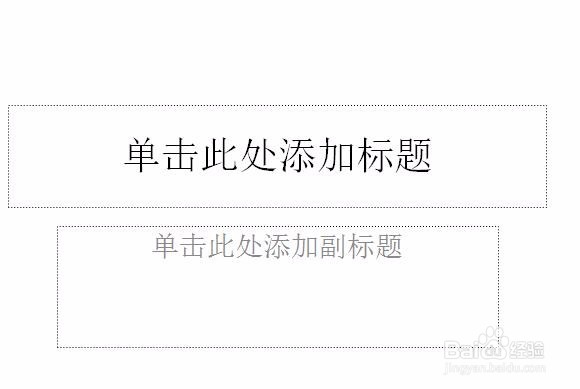
3、在“插入”选项卡里面选择“照片”,然后就可以看到幻灯片插入的照片,可以选择照片的位置和大小。

4、点击图片就可以进入图片的“格式”模式,可以对图片的样式、边框、背景等进行设置,还是比较方便的。

5、图片的大小处理除了前面说的直接拖动来改变图片的大小,也可以在“大小”选项卡里面进行裁剪和调整高度。
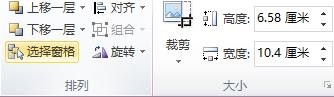
6、在“动画”选项卡里面可以对图片的输出方式进行选择,可以选择“擦除”、“劈裂”等等。

7、最后,图片处理完之后,要记得保存图片,这样的图片只能在PPT里面看要一定的效果。

声明:本网站引用、摘录或转载内容仅供网站访问者交流或参考,不代表本站立场,如存在版权或非法内容,请联系站长删除,联系邮箱:site.kefu@qq.com。